- 系统
- 教程
- 软件
- 安卓
时间:2020-03-30 来源:u小马 访问:次
微软每月向Windows 10系列版本发布的累积更新总是存在这样或那样的问题,当然多数情况下可能都是小问题。但有时候也可能带来系统崩溃、蓝屏死机等严重影响用户使用的问题,要是等待微软修复的话可能需要大半个月。所以最简单直接的办法就是将累积更新卸载,以我们经验来看绝大多数情况下只要把累积更新卸载即可解决问题。
问题在于控制面板无法卸载更新:
略微有些坑的是微软在系统更新里指导用户卸载更新的话要转到控制面板程序与功能里,在这里检索已安装更新。然而多数用户应该知道很多累积更新在控制面板里压根找不到,因为控制面板里提供的只是系统常规的定义更新。这些更新包括系统部分组件升级、.NET更新及 Adobe Flash Player 更新,至于每月发布的累积更新压根查不到。
所以想要直接通过控制面板进行卸载的话几乎是不可能的,只有极少数累积更新会出现在控制面板程序与功能里。当然微软自己是肯定知道这种情况的,所以用户无法在控制面板卸载怎么办呢?微软随后又开发高级启动的卸载。
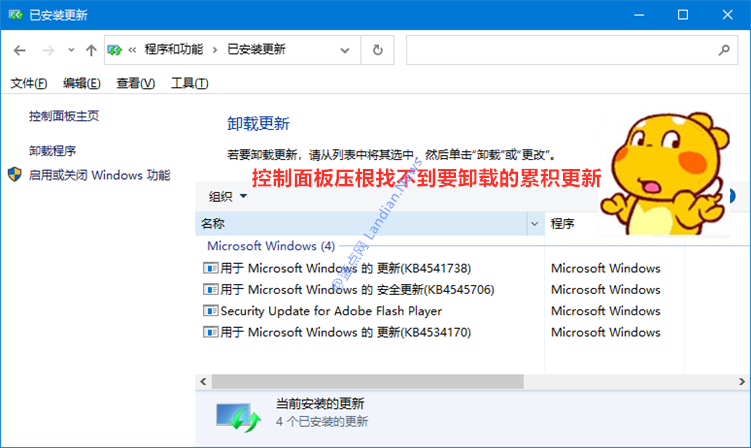
更新BUG蓝屏死机不求人:
目前Windows 10多数版本已经支持在高级启动里卸载已安装更新,这里的更新既包括累积更新也包括重大版本。微软给用户提供的选项是可以卸载最后一次安装的更新,例如你安装本月更新导致蓝屏死机那么可以随时去卸载。但如果你已经安装本月更新但还想卸载上个月更新那么做不到,不过多数用户可能也不需要卸载几个月前的更新。借助该功能我们可以非常方便的直接干掉有问题的更新,让你的系统恢复正常,然后再设置去系统设置暂停更新。
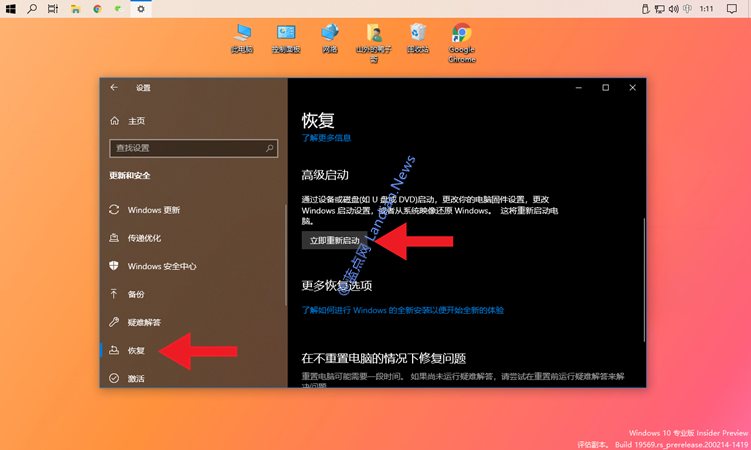
高级启动卸载更新的操作步骤:
1.转到设置/更新与安全/恢复/点击高级启动,或在锁屏登录界面按住 Shift 键然后点击电源按钮的重启按钮亦可。
2.进行上述操作后系统会立即重启并进入高级启动界面 , 接下来依次点击疑难解答/高级选项/卸载更新/卸载选项。
3.在卸载选项里包括卸载最新质量更新/卸载最新功能更新, 如果你需要卸载最新安装的累积更新则选择质量更新。
说明1:卸载最新的质量更新指的就是卸载最近安装的累积更新 , 包括B类更新同时也包含C/D类测试版累积更新。
说明2:卸载最新功能更新指的是卸载你最近安装的大版本升级例如从Version 1809 升级1909需要退回到1809。
4.点击对应操作后系统会立即执行相应的动作例如卸载最新累积更新,卸载完成后系统自动重启即恢复正常状态。
5.请在卸载完成后转到设置/更新与安全/Windows更新界面 , 然后点击暂停更新防止问题更新再次被自动安装哦。
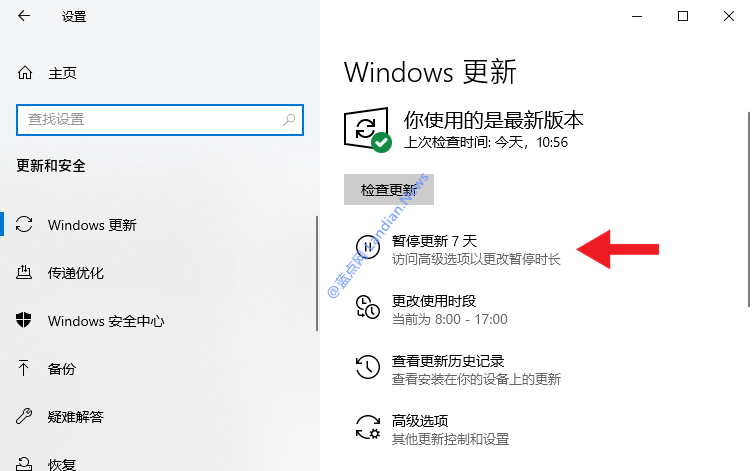
6.同时也要告诉大家个不幸的消息:据测试卸载更新功能同样存在BUG,有时候也可能会遇到无法卸载的。
已经无法进入系统怎么卸载:
如果已经无法正常进入系统那么也无法从恢复里进行高级启动,没关系微软这里还留了个手动开关可以强制进入。操作方法是连续两次强制关机再开机:按住电源键不松手直到系统电源指示灯全部熄灭,然后松手再按进行开机。开机后等待 15 秒左右再次按住电源不松手直到系统电源指示灯全部熄灭 , 然后松开手再次按电源按钮进行开机。上面已经执行连续两次强制关机因此接下来再按电源按钮进行开机即可,开机后系统会自动进入高级启动界面的。
PS:你看微软留了多少个方法让你能够强制卸载更新 , 可见微软心里对自己的更新质量和稳定性也是完全有数的。





